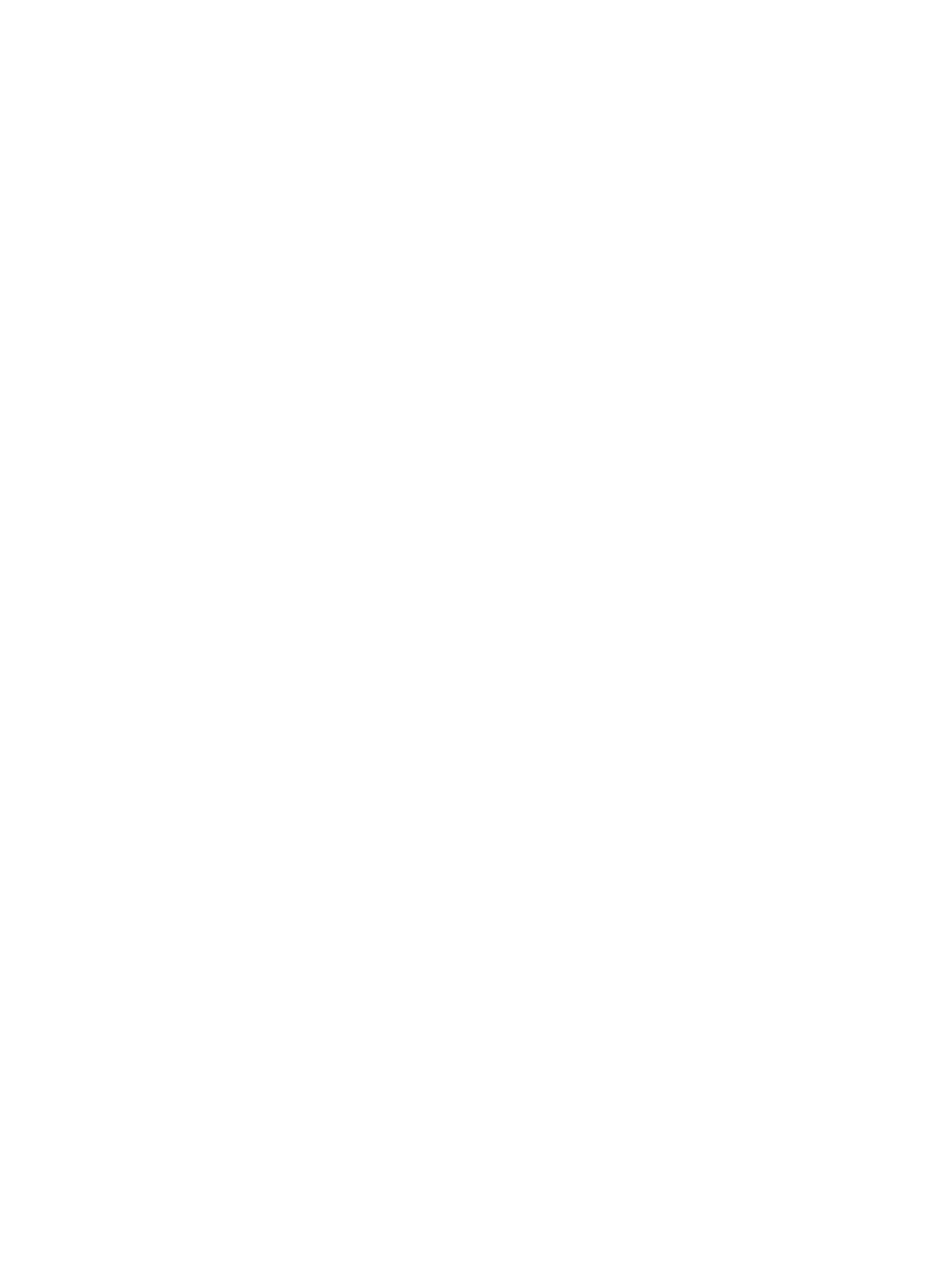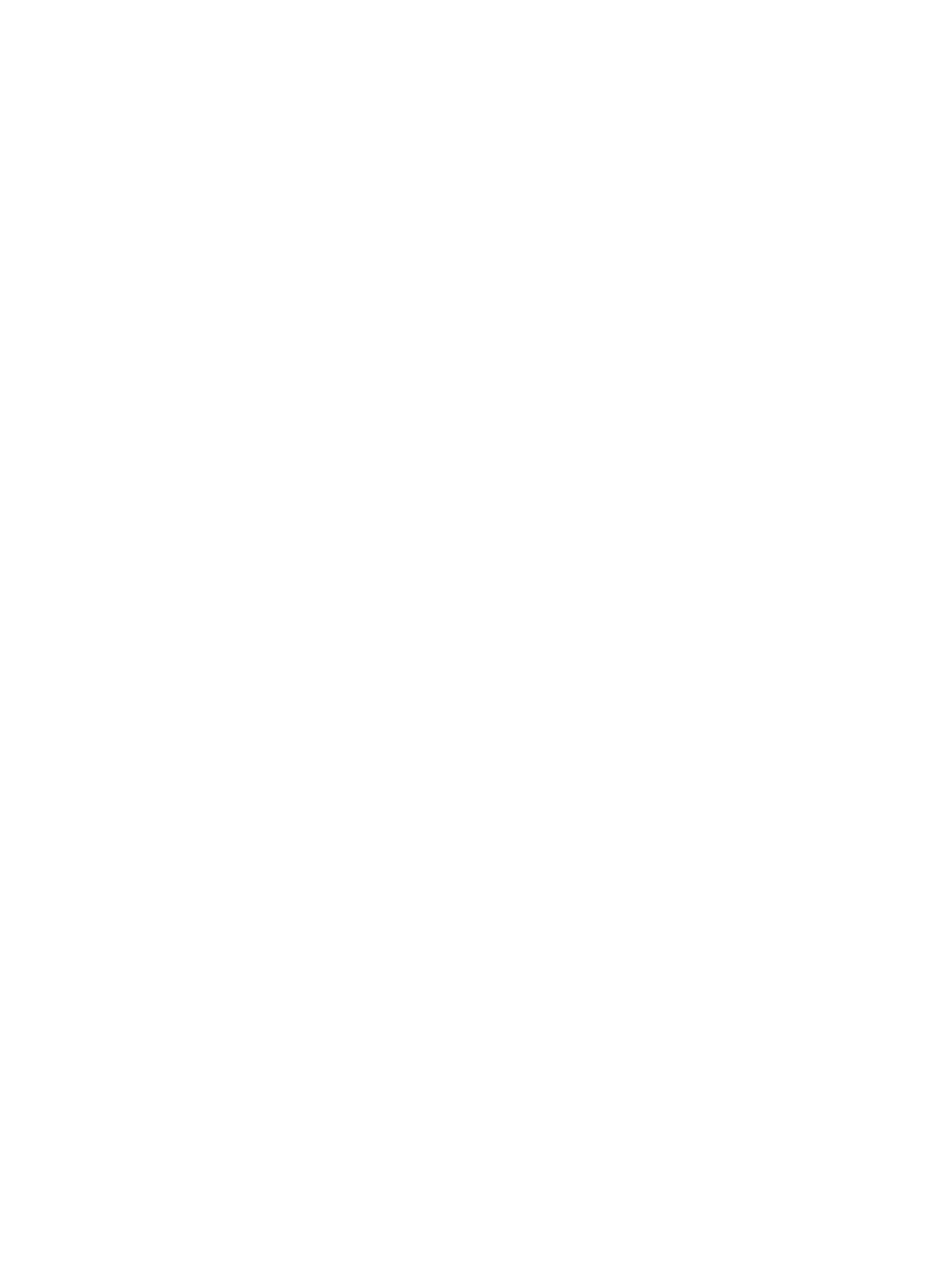
ホットスワップ対応ハードドライブの取り外し.....................................................................................61
ホットスワップ対応ハードディスクドライブの取り付け.................................................................... 62
ハードドライブをハードドライブキャリアから取り外す方法............................................................ 63
ハードディスクドライブキャリアへのハードディスクドライブの取り付け....................................63
スリムオプティカルドライブダミー............................................................................................................... 64
スリムオプティカルドライブダミーの取り外し.....................................................................................64
スリムオプティカルドライブダミーの取り付け.....................................................................................64
オプティカルドライブとテープドライブ....................................................................................................... 65
オプティカルドライブまたはテープドライブの取り外し.................................................................... 65
オプティカルドライブまたはテープドライブの取り付け.................................................................... 68
冷却ファン............................................................................................................................................................68
冷却ファンの取り外し................................................................................................................................. 69
冷却ファンの取り付け................................................................................................................................. 70
冷却ファンアセンブリの取り外し(オプション).................................................................................70
冷却ファンアセンブリの取り付け(オプション).................................................................................71
内蔵 USB メモリキー(オプション).............................................................................................................. 71
内蔵 USB キーの取り付け............................................................................................................................ 72
PCIe カードホルダ............................................................................................................................................... 72
PCIe カードホルダの取り外し.....................................................................................................................73
PCIe カードホルダの取り付け.....................................................................................................................73
GPU カードホルダ(オプション)................................................................................................................... 74
GPU カードホルダの取り外し.....................................................................................................................74
GPU カードホルダの取り付け.....................................................................................................................75
拡張カード............................................................................................................................................................76
拡張カードの取り付けガイドライン.........................................................................................................76
GPU カードの取り付けガイドライン.........................................................................................................77
拡張カードの取り外し................................................................................................................................. 77
拡張カードの取り付け................................................................................................................................. 78
GPU カードの取り外し................................................................................................................................. 79
GPU カードの取り付け................................................................................................................................. 80
SD VFlash カード...................................................................................................................................................81
SD vFlash カードの交換.................................................................................................................................81
内蔵デュアル SD モジュール.............................................................................................................................81
内蔵デュアル SD モジュールの取り外し.................................................................................................. 82
内蔵デュアル SD モジュールの取り付け.................................................................................................. 82
内蔵 SD カード..................................................................................................................................................... 83
内蔵 SD カードの取り外し...........................................................................................................................83
内蔵 SD カードの取り付け...........................................................................................................................83
プロセッサ............................................................................................................................................................83
プロセッサの取り外し................................................................................................................................. 84
プロセッサの取り付け................................................................................................................................. 87
電源装置................................................................................................................................................................88